windows资源管理器已停止工作解决办法
windows资源管理器已停止工作怎么办
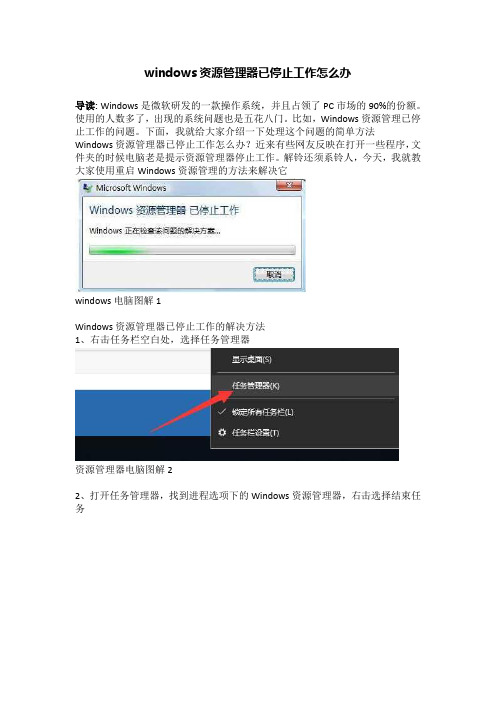
windows资源管理器已停止工作怎么办
导读: Windows是微软研发的一款操作系统,并且占领了PC市场的90%的份额。
使用的人数多了,出现的系统问题也是五花八门。
比如,Windows资源管理已停止工作的问题。
下面,我就给大家介绍一下处理这个问题的简单方法
Windows资源管理器已停止工作怎么办?近来有些网友反映在打开一些程序,文件夹的时候电脑老是提示资源管理器停止工作。
解铃还须系铃人,今天,我就教大家使用重启Windows资源管理的方法来解决它
windows电脑图解1
Windows资源管理器已停止工作的解决方法
1、右击任务栏空白处,选择任务管理器
资源管理器电脑图解2
2、打开任务管理器,找到进程选项下的Windows资源管理器,右击选择结束任务
资源管理器电脑图解3
3、之后我们重新运行这个任务,点击任务管理器左上角的文件,选择运行新任务
资源管理器已停止工作电脑图解4
4、打开新建任务窗口,输入explorer.exe,点击确定即可解决问题
资源管理器已停止工作电脑图解5
以上就是Windows资源管理器已停止工作的解决方法了,学会了就赶紧动手试试吧。
windows资源管理器已停止工作原因分析与解决方法

windows资源管理器已停止工作原因分析与解决方法我们在使用电脑的时候,难免会出现文件损坏的问题或软件冲突等等问题,当出现这些情况的话很有可能会导致系统一些故障提示。
有用户在电脑开机显示桌面的时候或打开文件夹时经常弹出“windows资源管理器已停止工作”错误提示,重新启动程序也无法解决此类问题,那么究竟是什么问题导致的呢?下面来看看豆豆带来的资源管理器停止原因分析与解决方法吧原因分析:此现象是系统文件损坏或资源管理器在加载第三方插件出现错误,或部分软件安装后冲突导致。
解决方案:通过Windows系统“可靠性监视器”的“查看可靠性历史记录”功能,可以快速找到影响系统稳定的程序。
“可靠性监视器”是提供系统稳定性的大体情况以及趋势分析,具有可能会影响系统总体稳定性的个别事件的详细信息,例如软件安装、操作系统更新和硬件故障。
该监视器在系统安装时开始收集数据。
Windows 7及Windows 8系统均有此功能。
查看方法:1. 在“控制面板”中打开“操作中心”,在“维护”选项下查找“查看可靠性历史记录”链接。
还可以直接在开始菜单“搜索”中键入“Reliability Monitor”或“查看可靠性历史记录”或直接搜索“可靠”,然后打开“查看可靠性历史记录”链接。
(Windows 8系统可按下windows键+W键进行搜索)如下图:打开以后出现如下界面:2. 点击红叉部分,下面会显示出现异常的程序。
双击程序名称,显示详细错误信息。
3. 根据显示程序的名称及路径,将相应软件卸载测试是否恢复正常。
如图所示是armsvc.exe进程导致资源管理器异常。
此进程通过网上搜索了解到是Adobe Acrobat Update Service 是附属于软件Adobe Acrobat Update Service 或Adobe Reader X。
打开“控制面板”---“程序与功能”(或打开“控制面板”---“卸载程序”),找到相应的软件,卸载以后重新启动电脑测试是否恢复正常。
windows资源管理器已停止工作
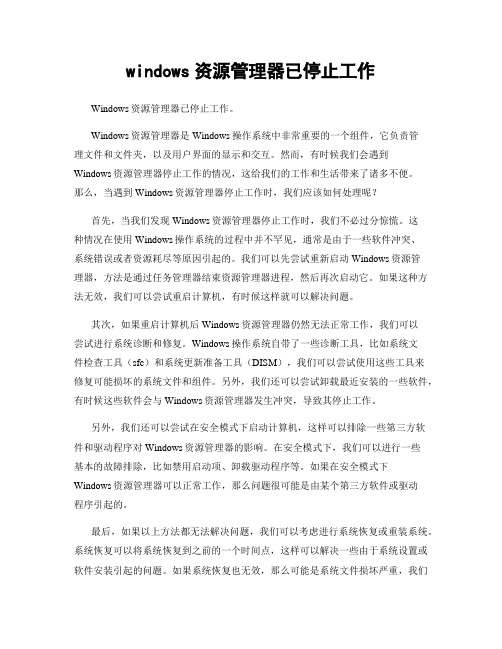
windows资源管理器已停止工作Windows资源管理器已停止工作。
Windows资源管理器是Windows操作系统中非常重要的一个组件,它负责管理文件和文件夹,以及用户界面的显示和交互。
然而,有时候我们会遇到Windows资源管理器停止工作的情况,这给我们的工作和生活带来了诸多不便。
那么,当遇到Windows资源管理器停止工作时,我们应该如何处理呢?首先,当我们发现Windows资源管理器停止工作时,我们不必过分惊慌。
这种情况在使用Windows操作系统的过程中并不罕见,通常是由于一些软件冲突、系统错误或者资源耗尽等原因引起的。
我们可以先尝试重新启动Windows资源管理器,方法是通过任务管理器结束资源管理器进程,然后再次启动它。
如果这种方法无效,我们可以尝试重启计算机,有时候这样就可以解决问题。
其次,如果重启计算机后Windows资源管理器仍然无法正常工作,我们可以尝试进行系统诊断和修复。
Windows操作系统自带了一些诊断工具,比如系统文件检查工具(sfc)和系统更新准备工具(DISM),我们可以尝试使用这些工具来修复可能损坏的系统文件和组件。
另外,我们还可以尝试卸载最近安装的一些软件,有时候这些软件会与Windows资源管理器发生冲突,导致其停止工作。
另外,我们还可以尝试在安全模式下启动计算机,这样可以排除一些第三方软件和驱动程序对Windows资源管理器的影响。
在安全模式下,我们可以进行一些基本的故障排除,比如禁用启动项、卸载驱动程序等。
如果在安全模式下Windows资源管理器可以正常工作,那么问题很可能是由某个第三方软件或驱动程序引起的。
最后,如果以上方法都无法解决问题,我们可以考虑进行系统恢复或重装系统。
系统恢复可以将系统恢复到之前的一个时间点,这样可以解决一些由于系统设置或软件安装引起的问题。
如果系统恢复也无效,那么可能是系统文件损坏严重,我们就需要考虑重装系统了。
在重装系统之前,我们需要备份好重要的文件和数据,以免在重装系统过程中丢失。
win7系统开机总出现“Windows资源管理器已停止工作”之解决办法——勿需重装系统之心得!
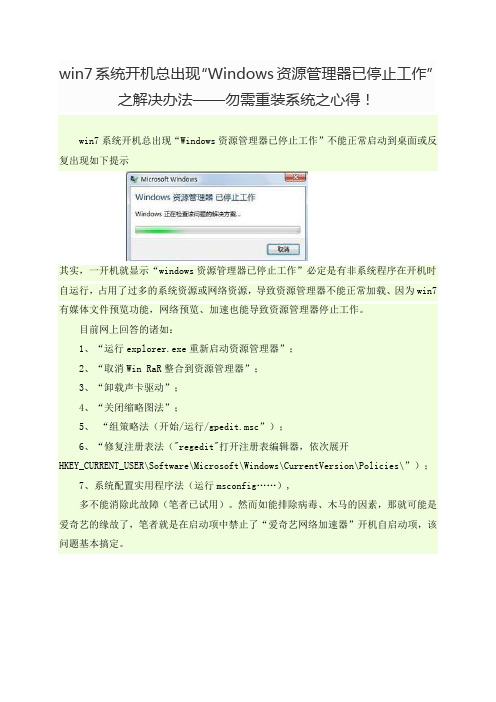
win7系统开机总出现“Windows资源管理器已停止工作”
之解决办法——勿需重装系统之心得!
win7系统开机总出现“Windows资源管理器已停止工作”不能正常启动到桌面或反复出现如下提示
其实,一开机就显示“windows资源管理器已停止工作”必定是有非系统程序在开机时自运行,占用了过多的系统资源或网络资源,导致资源管理器不能正常加载、因为win7有媒体文件预览功能,网络预览、加速也能导致资源管理器停止工作。
目前网上回答的诸如:
1、“运行explorer.exe重新启动资源管理器”;
2、“取消Win RaR整合到资源管理器”;
3、“卸载声卡驱动”;
4、“关闭缩略图法”;
5、“组策略法(开始/运行/gpedit.msc”);
6、“修复注册表法("regedit"打开注册表编辑器,依次展开
HKEY_CURRENT_USER\Software\Microsoft\Windows\CurrentVersion\Policies\”);
7、系统配置实用程序法(运行msconfig……),
多不能消除此故障(笔者已试用)。
然而如能排除病毒、木马的因素,那就可能是爱奇艺的缘故了,笔者就是在启动项中禁止了“爱奇艺网络加速器”开机自启动项,该问题基本搞定。
资源管理器停止工作的解决方法
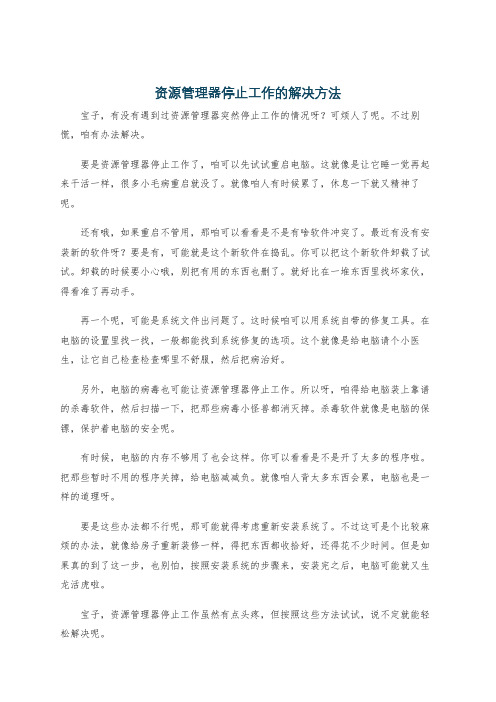
资源管理器停止工作的解决方法宝子,有没有遇到过资源管理器突然停止工作的情况呀?可烦人了呢。
不过别慌,咱有办法解决。
要是资源管理器停止工作了,咱可以先试试重启电脑。
这就像是让它睡一觉再起来干活一样,很多小毛病重启就没了。
就像咱人有时候累了,休息一下就又精神了呢。
还有哦,如果重启不管用,那咱可以看看是不是有啥软件冲突了。
最近有没有安装新的软件呀?要是有,可能就是这个新软件在捣乱。
你可以把这个新软件卸载了试试。
卸载的时候要小心哦,别把有用的东西也删了。
就好比在一堆东西里找坏家伙,得看准了再动手。
再一个呢,可能是系统文件出问题了。
这时候咱可以用系统自带的修复工具。
在电脑的设置里找一找,一般都能找到系统修复的选项。
这个就像是给电脑请个小医生,让它自己检查检查哪里不舒服,然后把病治好。
另外,电脑的病毒也可能让资源管理器停止工作。
所以呀,咱得给电脑装上靠谱的杀毒软件,然后扫描一下,把那些病毒小怪兽都消灭掉。
杀毒软件就像是电脑的保镖,保护着电脑的安全呢。
有时候,电脑的内存不够用了也会这样。
你可以看看是不是开了太多的程序啦。
把那些暂时不用的程序关掉,给电脑减减负。
就像咱人背太多东西会累,电脑也是一样的道理呀。
要是这些办法都不行呢,那可能就得考虑重新安装系统了。
不过这可是个比较麻烦的办法,就像给房子重新装修一样,得把东西都收拾好,还得花不少时间。
但是如果真的到了这一步,也别怕,按照安装系统的步骤来,安装完之后,电脑可能就又生龙活虎啦。
宝子,资源管理器停止工作虽然有点头疼,但按照这些方法试试,说不定就能轻松解决呢。
资源管理器已停止工作
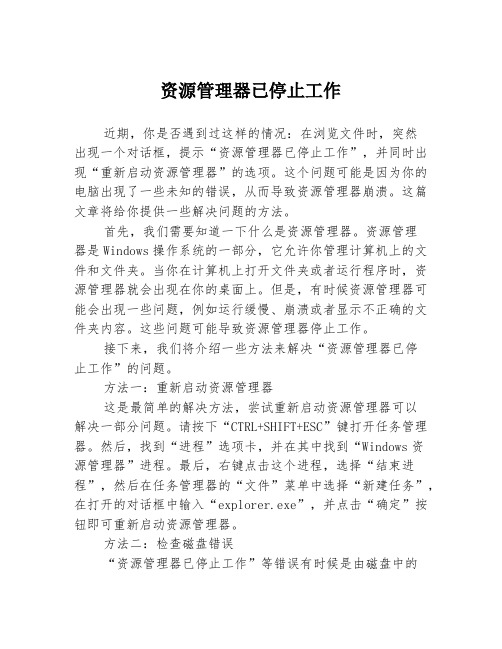
资源管理器已停止工作近期,你是否遇到过这样的情况:在浏览文件时,突然出现一个对话框,提示“资源管理器已停止工作”,并同时出现“重新启动资源管理器”的选项。
这个问题可能是因为你的电脑出现了一些未知的错误,从而导致资源管理器崩溃。
这篇文章将给你提供一些解决问题的方法。
首先,我们需要知道一下什么是资源管理器。
资源管理器是Windows操作系统的一部分,它允许你管理计算机上的文件和文件夹。
当你在计算机上打开文件夹或者运行程序时,资源管理器就会出现在你的桌面上。
但是,有时候资源管理器可能会出现一些问题,例如运行缓慢、崩溃或者显示不正确的文件夹内容。
这些问题可能导致资源管理器停止工作。
接下来,我们将介绍一些方法来解决“资源管理器已停止工作”的问题。
方法一:重新启动资源管理器这是最简单的解决方法,尝试重新启动资源管理器可以解决一部分问题。
请按下“CTRL+SHIFT+ESC”键打开任务管理器。
然后,找到“进程”选项卡,并在其中找到“Windows资源管理器”进程。
最后,右键点击这个进程,选择“结束进程”,然后在任务管理器的“文件”菜单中选择“新建任务”,在打开的对话框中输入“explorer.exe”,并点击“确定”按钮即可重新启动资源管理器。
方法二:检查磁盘错误“资源管理器已停止工作”等错误有时候是由磁盘中的错误引起的。
在这种情况下,你可以使用Windows自带的磁盘检查工具来修复这些错误。
请按下“WIN+X”键,在弹出的菜单中选择“命令提示符(管理员)”选项。
接着,在弹出的对话框中输入“chkdsk /f /r”,并按下回车键。
这个命令将查找并修复磁盘中的错误,可能需要一些时间才能完成。
方法三:更新驱动程序有时候,一个过时的或者损坏的驱动程序可能导致资源管理器停止工作。
在这种情况下,你需要更新你的驱动程序来修复问题。
请按下“WIN+X”键,在弹出的菜单中选择“设备管理器”选项。
然后,找到你想更新驱动程序的设备,右键点击它,选择“属性”选项。
如何解决Win7资源管理器已停止工作
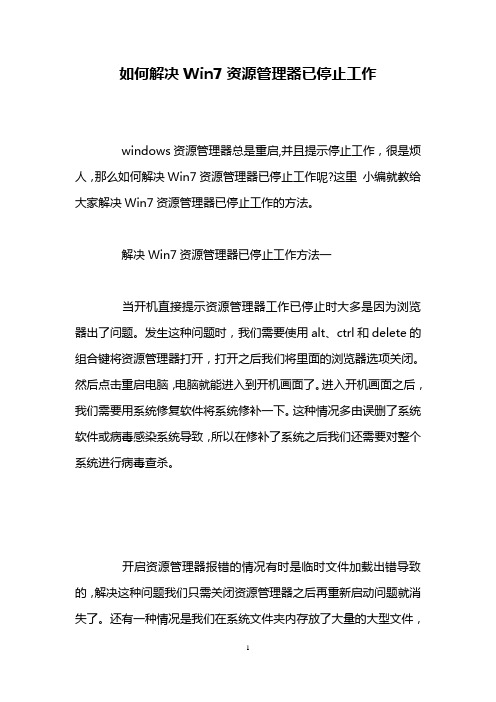
如何解决Win7资源管理器已停止工作windows资源管理器总是重启,并且提示停止工作,很是烦人,那么如何解决Win7资源管理器已停止工作呢?这里小编就教给大家解决Win7资源管理器已停止工作的方法。
解决Win7资源管理器已停止工作方法一当开机直接提示资源管理器工作已停止时大多是因为浏览器出了问题。
发生这种问题时,我们需要使用alt、ctrl和delete的组合键将资源管理器打开,打开之后我们将里面的浏览器选项关闭。
然后点击重启电脑,电脑就能进入到开机画面了。
进入开机画面之后,我们需要用系统修复软件将系统修补一下。
这种情况多由误删了系统软件或病毒感染系统导致,所以在修补了系统之后我们还需要对整个系统进行病毒查杀。
开启资源管理器报错的情况有时是临时文件加载出错导致的,解决这种问题我们只需关闭资源管理器之后再重新启动问题就消失了。
还有一种情况是我们在系统文件夹内存放了大量的大型文件,cpu在运行时由于压力过大而导致的资源管理器停止工作。
针对这种情况我们在进入系统时选择将文件夹以图表的方式显示,然后将文件夹中的视频等大文件转移到其他的非系统盘中就可以解决该问题了。
如果资源管理器停止的提示出现的次数和时间不规律,我们就不能很好的诊断其发生的原因。
这时我们可以通过查看可靠性历史记录来查找错误的原因。
具体的方法是点击控制面板进入历史记录界面点击之后,在出现的记录界面点击上面的红叉,红叉是错误运行记录。
点击之后,在下面的显示框中会出现错误运行的程序的名称,我们只需要将该程序先行卸载再进行正确安装就可以了。
例如,浏览器出了问题,我们在浏览器上面点击右键就会出现卸载的选项,点击确定将浏览器先行卸载。
在进入到电脑桌面之后,在将其重新安装即可。
解决Win7资源管理器已停止工作方法二1、首先分析问题所在,可能是文件交中存放的视频或者音频文件过多,打开文件夹的时候系统会预览文件,从而导致CUP利用率瞬间暴涨,使得explorer停止工作。
出现“Windows资源管理器已停止工作”错误
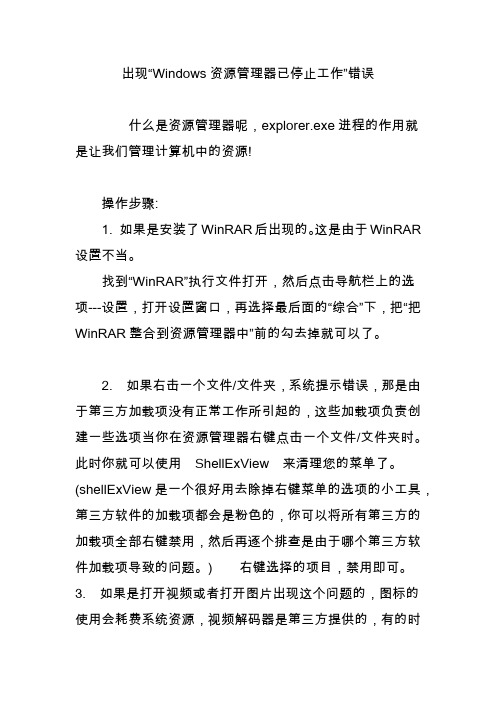
出现“Windows资源管理器已停止工作”错误
什么是资源管理器呢,explorer.exe进程的作用就是让我们管理计算机中的资源!
操作步骤:
1. 如果是安装了WinRAR后出现的。
这是由于WinRAR 设置不当。
找到“WinRAR”执行文件打开,然后点击导航栏上的选
项---设置,打开设置窗口,再选择最后面的“综合”下,把“把WinRAR整合到资源管理器中”前的勾去掉就可以了。
2. 如果右击一个文件/文件夹,系统提示错误,那是由于第三方加载项没有正常工作所引起的,这些加载项负责创建一些选项当你在资源管理器右键点击一个文件/文件夹时。
此时你就可以使用ShellExView 来清理您的菜单了。
(shellExView是一个很好用去除掉右键菜单的选项的小工具,第三方软件的加载项都会是粉色的,你可以将所有第三方的加载项全部右键禁用,然后再逐个排查是由于哪个第三方软件加载项导致的问题。
) 右键选择的项目,禁用即可。
3. 如果是打开视频或者打开图片出现这个问题的,图标的使用会耗费系统资源,视频解码器是第三方提供的,有的时
候会有问题,这个时候我们关闭缩略图及视频预览。
4. 如果安装了快播qvod,先把IE浏览器加载选项里面的快播加载项禁用---卸载快播更新包---卸载快播---删除
快播注册表,逐个排除快播的因素。
5. 如果故障现象不明显,这时我们看perfmon /rel日志,找资源管理器崩溃事件,看一下导致故障的模块,如果是一个第三方DLL,一般就是那个导致的。
或者我们可以到autoruns 里,explorer下面,把所有的勾都去掉试试。
- 1、下载文档前请自行甄别文档内容的完整性,平台不提供额外的编辑、内容补充、找答案等附加服务。
- 2、"仅部分预览"的文档,不可在线预览部分如存在完整性等问题,可反馈申请退款(可完整预览的文档不适用该条件!)。
- 3、如文档侵犯您的权益,请联系客服反馈,我们会尽快为您处理(人工客服工作时间:9:00-18:30)。
windows资源管理器已停止工作解决办法
因为win7有媒体文件预览功能,而你那个文件夹里面有媒体文件不能预览或格式不准确,所以出现资源管理器总是停止工作的问题。
进入任意一个文件夹内,单击“工具”→“文件夹选项”,在打开的对话框中切换到“查看”标签,然后在“高级设置”区域中拉动右侧的滑动块找到“始终显示图标,从不显示缩略图”。
或者使用win7优化工具进行预览禁用优化。
你好,估计是你的文件夹中的电影过多,打开文件夹时win7会预览文件,导致一瞬间CPU 利用率过高,然后explorer停止工作。
如果取消缩略图应该会好的。
建议如下操作:打开我的电脑,随便进入一个文件夹。
1、菜单栏---工具——文件夹选项,这样就打开了“文件夹选项”窗口。
进入[查看]选项,在下面的高级设置里选中“始终显示图标,从不显示缩略图”,并且取消钩选“以缩略图形式显示文件图标”
2、如果你找不到菜单栏,可以直接单击“组织”按钮——文件夹和搜索选项。
这样就打开了“文件夹选项”窗口。
之后同上。
还要关闭“在预览窗格中显示预览句柄”。
